Dalam panduan ini, kami akan menunjukkan kepada anda langkah -langkah untuk menetapkan pengesahan Google Play diperlukan ralat. Tempat de-facto untuk memuat turun aplikasi, permainan, perisian, filem, dan sebagainya untuk pengguna Android, kedai Play tidak memerlukan pengenalan lanjut. Walau bagaimanapun, walaupun semua barang yang dipegangnya, ia tidak bebas daripada bahagian yang saksama daripada isu -isu juga. Antaranya, isu pengesahan seolah -olah menjadi yang paling biasa. Mungkin terdapat beberapa sebab yang munasabah untuk kesilapan ini.
Bermula, ia boleh dikaitkan dengan isu penyegerakan akaun Google anda. Begitu juga, kemas kini atau isu Play Store baru -baru ini dengan ciri pembelian pengesahan juga boleh menjadi penyebabnya. Dalam sesetengah keadaan, cache atau data aplikasinya boleh bertentangan dengan fungsi yang betul dari kedai Play. Kemudian isu -isu yang berkaitan dengan rangka kerja Perkhidmatan Google juga boleh menjadi faktor. Dengan itu, panduan ini akan menyenaraikan pelbagai kaedah untuk membetulkan semua isu ini, yang seterusnya, akan membetulkan pengesahan Google Play juga diperlukan ralat.
Cara Memperbaiki Pengesahan Google Play diperlukan ralat (dikemas kini)
Malah di seberangForum Sokongan Google, ramai pengguna telah menyuarakan kebimbangan mereka yang berkaitan dengan ralat yang disebutkan di atas. Jika anda juga berada di halaman yang sama, maka arahan di bawah akan membantu anda. Perlu diingat bahawa tidak ada apa -apa pembetulan sejagat seperti itu. Anda perlu mencuba semua kaedah yang disebut di bawah satu demi satu sehingga anda mencapai kejayaan.
Betulkan 1: Lakukan penyegerakan manual
Dalam sesetengah keadaan, akaun Google anda mungkin tidak dapat mengambil data secara automatik dari pelayan. Jika itu berlaku, maka anda boleh melakukan penyegerakan manual akaun anda. Ini akan menyegarkan semua aplikasi yang berkaitan dengan ID Google ini dan mungkin membetulkan isu ini juga.
- Oleh itu, tuju ke tetapan pada peranti Android anda
- Kemudian pergi ke akaun dan pilih akaun Google yang mana anda sedang log masuk ke kedai main
- Pilih penyegerakan akaun dan ketik pada ikon limpahan di sebelah kanan atas.
- Pilih pilihan Sync Now dan tunggu penyegerakan manual selesai.
- Setelah selesai, pergi ke kedai Play dan lihat sama ada ia membetulkan pengesahan diperlukan ralat.
Betulkan 2: Tambah semula akaun Google anda
Jika penyegerakan manual di atas tidak berfungsi untuk anda, anda mungkin perlu mengambil pendekatan yang lebih drastik. Ini melibatkan mengeluarkan akaun Google anda dari peranti dan log masuk semula. Ini kemudian akan membawa kepada penyegerakan baru semua aplikasi dan perkhidmatan yang berkaitan dengan ID Google ini dan boleh, sebaliknya, membetulkan isu pengesahan juga.
- Untuk memulakan, pergi ke halaman Tetapan pada peranti anda.
- Kemudian pergi ke akaun dan pilih akaun Google anda yang dikaitkan dengan Play Store.
- Ketik pada butang Keluarkan Akaun dan balas dalam afirmatif dalam kotak dialog Pengesahan.
- Sebaik sahaja akaun dikeluarkan, pergi ke Tetapan> Google dan tambah semula akaun Google anda.
Selepas akaun ditambah, tunggu beberapa minit untuk data diselaraskan. Selepas ini, pelancaran Play Store dan periksa sama ada pengesahan diperlukan ralat telah ditetapkan atau tidak.
Betulkan 3: Nyahpasang kemas kini kedai main
Kadang -kadang kemas kini ke kedai main mungkin menyebabkan beberapa masalah ketidakserasian juga. Jika itu berlaku, maka anda boleh mempertimbangkan untuk menyahpasang kemas kini terkini ke aplikasi ini dan beralih ke kilang membina. Selepas ini, anda boleh mengemas kini aplikasi secara manual ke versi terkini. Berikut adalah arahan yang diperlukan untuk perkara yang sama:
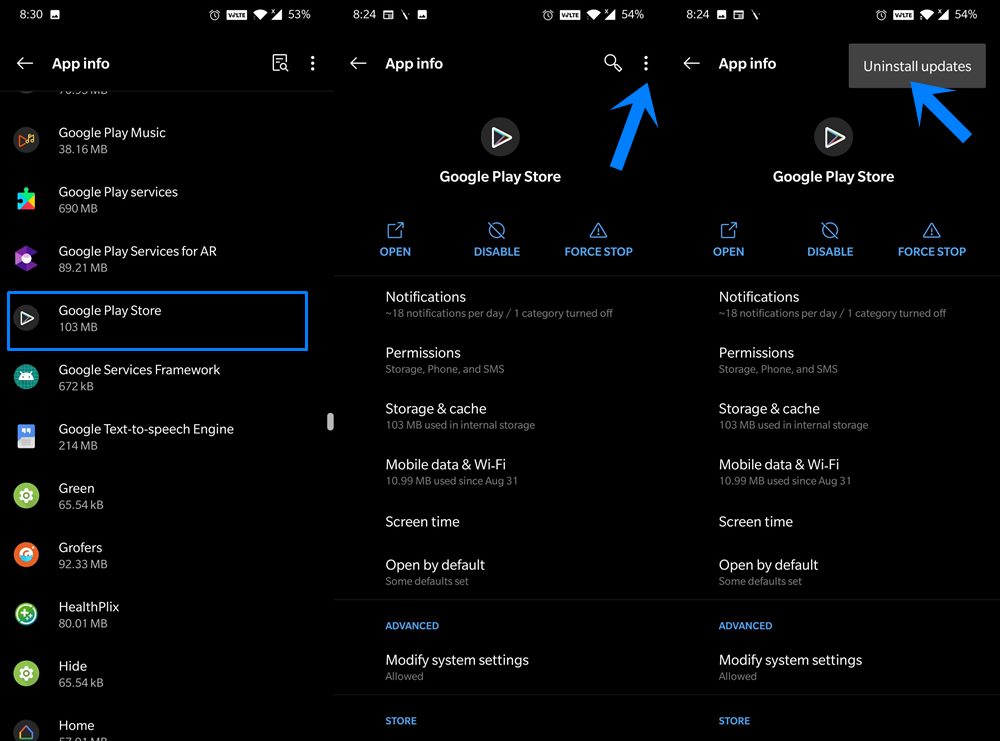
- Pergi ke tetapan dan pergi ke aplikasi dan pemberitahuan.
- Kemudian pergi ke halaman Info App dan ketik pada ikon limpahan yang terletak di sebelah kanan atas.
- Pilih pilihan Sistem Pameran. Ini kemudian akan menjadikan aplikasi Play Store kelihatan.
- Pergi ke aplikasi itu dan sekali lagi ketik pada ikon limpahan. Akhirnya, ketik Kemas Kini Uninstall.
Sekarang lancarkan aplikasinya dan anda mungkin mendapat pemberitahuan untuk mengemas kini ke versi terkini. Lakukan seperti yang diarahkan dan kemudian periksa sama ada pengesahan kedai main diperlukan ralat telah ditetapkan atau tidak.
Betulkan 4: Force Stop Rangka Kerja Perkhidmatan Google
Kebanyakan aktiviti backend kedai Play dijaga oleh rangka kerja Perkhidmatan Google. Ia bertindak sebagai sokongan untuk semua API Google yang berkaitan. Oleh itu, jika terdapat sebarang masalah dengan rangka kerja ini maka kedai main pasti akan menderita. Dalam hal ini, memaksa menghentikan aplikasi ini dan kemudian melancarkan semula secara manual ia adalah laluan terbaik ke hadapan.
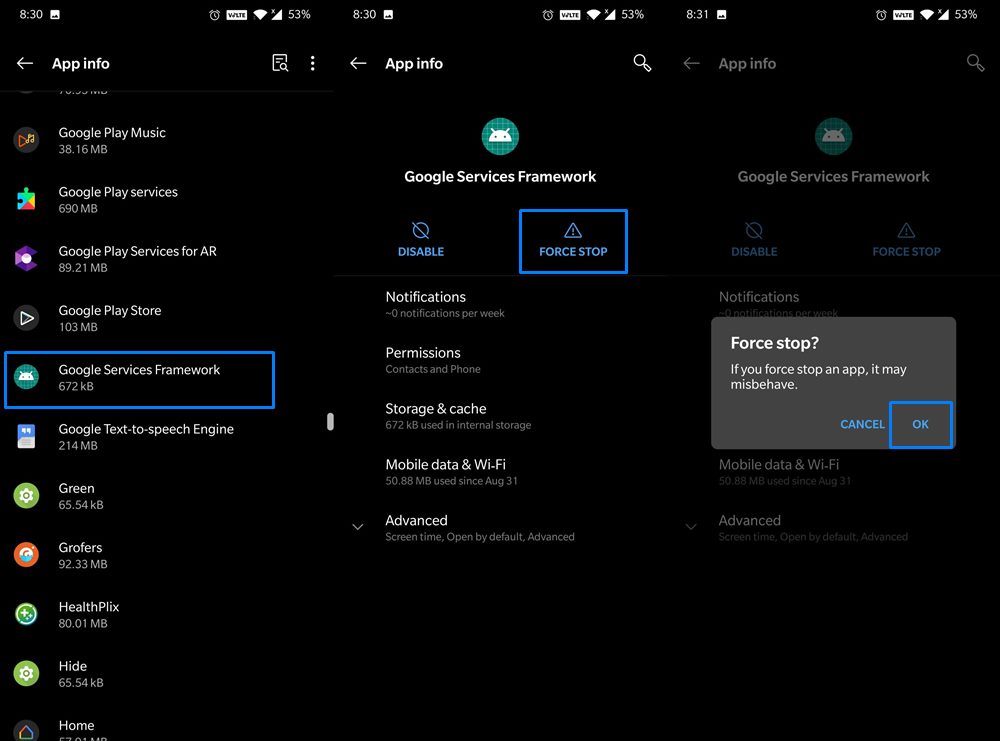
- Jadi pergi ke tetapan diikuti oleh aplikasi dan pemberitahuan.
- Kemudian, pergi ke halaman Info App dan ketik pada ikon limpahan yang terletak di sebelah kanan atas.
- Pilih pilihan Sistem Pameran dan kemudian pilih Rangka Kerja Perkhidmatan Google dari senarai aplikasi yang dipasang.
- Ketik berhenti berkuat kuasa dan kemudian OK dalam kotak dialog Pengesahan.
Sekarang, tunggu beberapa minit untuk aplikasi dimulakan semula dengan sendiri. Kemudian lancarkan Google Play dan lihat jika ia membetulkan pengesahan diperlukan ralat.
Betulkan 5: Lumpuhkan pengesahan untuk pembelian
Sesetengah pengguna dilaporkan menghadapi ralat ini semasa cuba membeli aplikasi atau permainan dari kedai. Apabila dan apabila pengguna hendak menjalankan transaksi, kedai Play tidak dapat mewujudkan sambungan dengan pelayan Google. Akibatnya, mekanisme pengesahannya memberikan hasil yang gagal dan kemudian mesej ralat juga. Untuk menyelesaikan masalah ini, anda boleh melumpuhkan sementara pengesahan pembelian ini, seperti berikut:
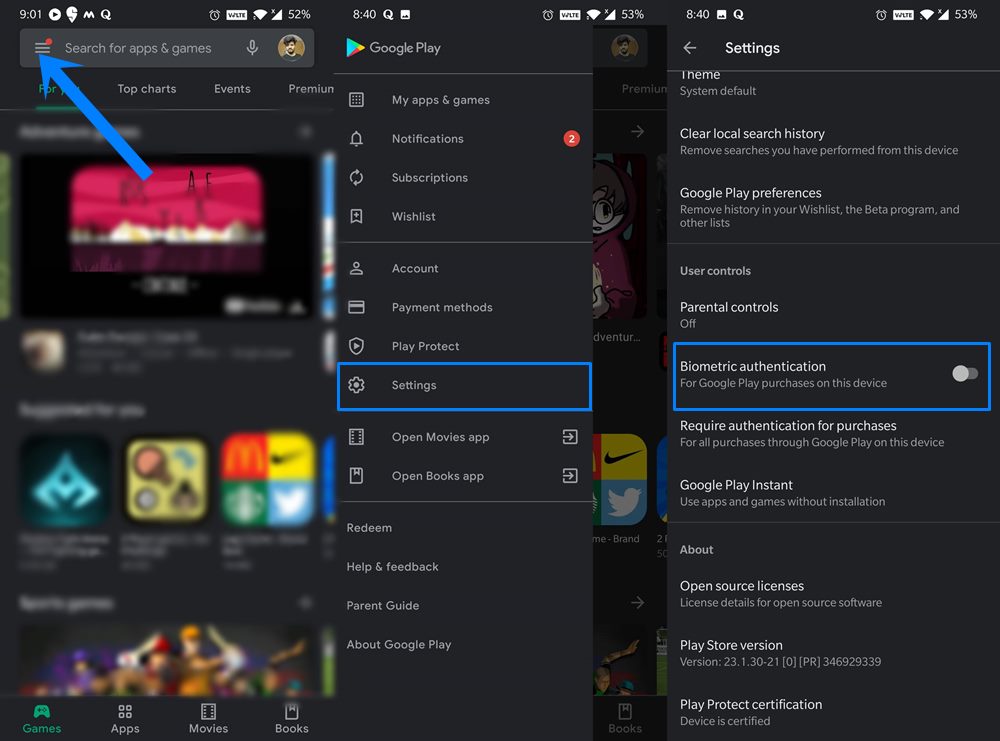
- Terbuka Play Store dan ketik ikon limpahan yang terletak di sebelah kiri atas.
- Kemudian pergi ke Tetapan dan tatal ke bahagian Kawalan Pengguna.
- Akhirnya, lumpuhkan togol pengesahan biometrik.
Lihat jika ia dapat membetulkan pengesahan Google Play diperlukan ralat. Jika jawapannya adalah nada negatif, maka dapatkan semula ciri pengesahan dan teruskan ke pembetulan seterusnya yang diberikan di bawah.
Betulkan 6: Padam Data Kedai Main
Sekiranya banyak cache sementara, cookies, dan data lain yang berkaitan telah terakru dari masa ke masa, maka ia mungkin bertentangan dengan fungsi aplikasinya. Oleh itu, disyorkan untuk sentiasa membersihkan data sementara dari semasa ke semasa. Walau bagaimanapun, dalam beberapa keadaan, hanya memadam kuki dan cache mungkin masih tidak memberikan hasil yang baik dan oleh itu anda harus mempertimbangkan memadam data aplikasi. Inilah yang akan kita lakukan di sini juga.
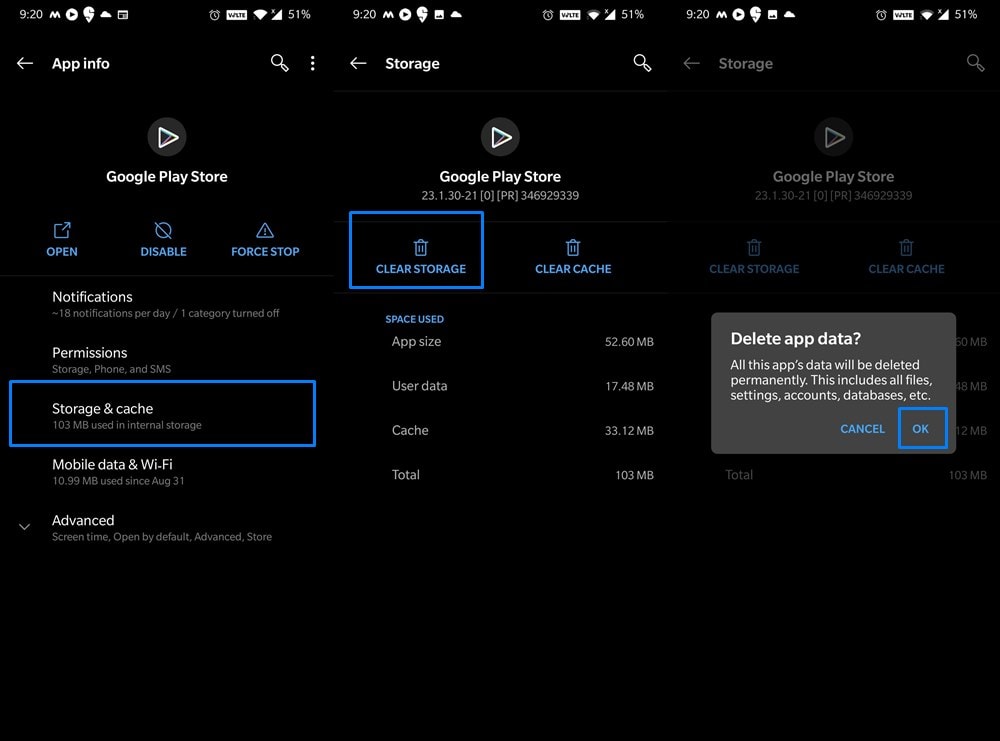
- Jadi pergi ke tetapan dan pergi ke aplikasi dan pemberitahuan.
- Kemudian ketik maklumat aplikasi dan tatal ke aplikasi Play Store.
- Di dalamnya, pergi ke Penyimpanan & Cache dan ketik pada data yang jelas (atau storan yang jelas).
- Ketik OK dalam kotak dialog Pengesahan yang muncul.
Dengan ini, cookies data aplikasi dan cache berdiri dipadam. Sekarang lancarkan aplikasi dan log masuk dengan akaun Google anda. Semak sama ada ia dapat membetulkan pengesahan Google Play diperlukan ralat.
Betulkan 7: Peranti tetapan semula kilang
Sekiranya tiada kaedah yang disebutkan di atas berjaya menguraikan kejayaan dalam kes anda, maka anda mungkin perlu mengambil laluan nuklear. Ini melibatkan melakukan penetapan semula kilang pada peranti anda. Ini akan menghapuskan semua data dari perantiAmbil sandaranSebelum meneruskan langkah -langkah di bawah untuk melakukan penetapan semula.
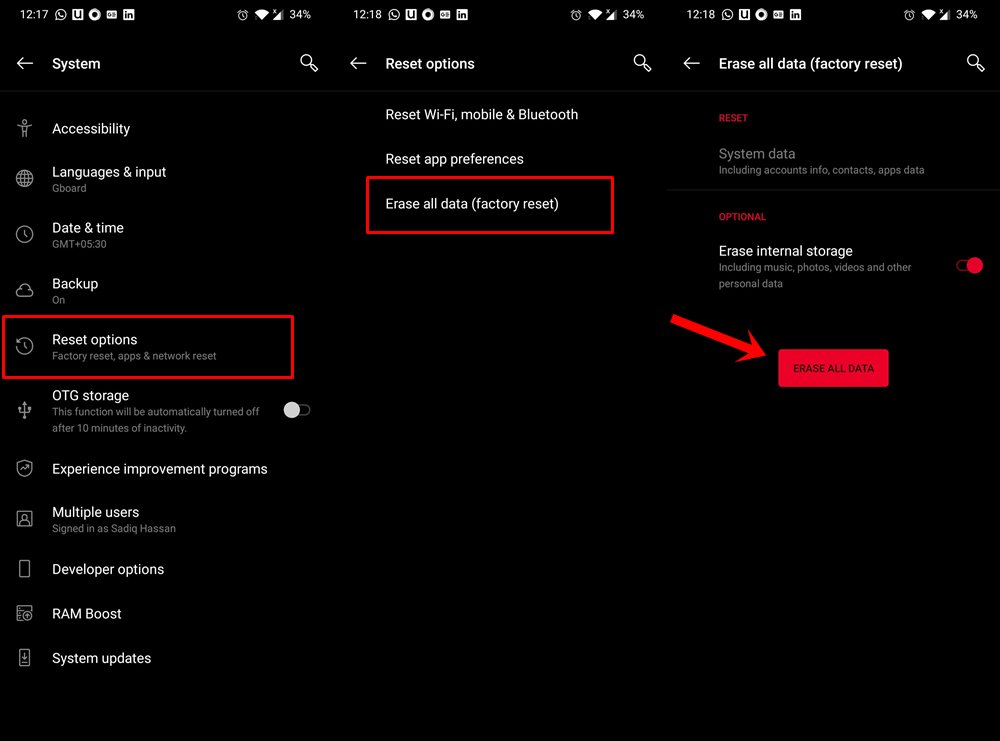
- Sekarang anda telah mengambil sandaran, menuju ke tetapan pada peranti anda.
- Kemudian pergi ke sistem dan ketik pada pilihan semula.
- Ketik pada semua data (Reset Kilang).
- Akhirnya, ketik Padam semua data (anda boleh melumpuhkan pilihan penyimpanan dalaman Padam).
- Sebaik sahaja format selesai, sediakan peranti anda melalui ID Google anda dan kemudian melancarkan Play Store, isu itu harus ditetapkan sekarang.
Dengan ini, kami menyimpulkan panduan mengenai cara membetulkan pengesahan Google Play diperlukan ralat. Kami telah berkongsi tujuh perbaikan yang berbeza untuk perkara yang sama. Beritahu kami dalam komen yang mana yang dilakukan dalam kes anda. Membundarkan, inilah beberapaPetua dan cara iphone,Petua dan tip PC, danPetua dan trik AndroidBahawa anda juga perlu menyemak.
